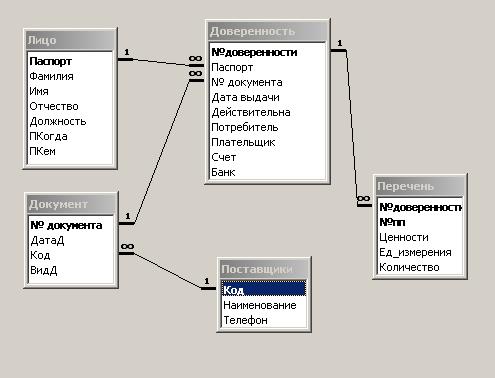Заглавная страница Избранные статьи Случайная статья Познавательные статьи Новые добавления Обратная связь КАТЕГОРИИ: ТОП 10 на сайте Приготовление дезинфицирующих растворов различной концентрацииТехника нижней прямой подачи мяча. Франко-прусская война (причины и последствия) Организация работы процедурного кабинета Смысловое и механическое запоминание, их место и роль в усвоении знаний Коммуникативные барьеры и пути их преодоления Обработка изделий медицинского назначения многократного применения Образцы текста публицистического стиля Четыре типа изменения баланса Задачи с ответами для Всероссийской олимпиады по праву 
Мы поможем в написании ваших работ! ЗНАЕТЕ ЛИ ВЫ?
Влияние общества на человека
Приготовление дезинфицирующих растворов различной концентрации Практические работы по географии для 6 класса Организация работы процедурного кабинета Изменения в неживой природе осенью Уборка процедурного кабинета Сольфеджио. Все правила по сольфеджио Балочные системы. Определение реакций опор и моментов защемления |
Каскадирование ( cascading )
В Access этот режим обеспечивает автоматическое соблюдение целостности данных. При изменении значения первичного ключа в главной таблице будут автоматически изменяться значения всех связанных внешних ключей во всех строках зависимых таблиц. Эти изменения будут незаметны для пользователей. Все имеющиеся связи будут автоматически сохранены. Для удаления строк главной таблицы следует учитывать зависимость строк с первичным ключом. Если в зависимых таблицах с первичным ключом удаляемой строки не была связана ни одна строка, то проблем не возникает. Если же такие строки в зависимых таблицах существуют, то необходимо выполнить удаление таким образом, чтобы обеспечить целостность данных. При удалении строк из главной таблицы в режиме Каскадирование система автоматически удаляет все связанные строки из зависимых таблиц. Установка связей Связи устанавливаются между двумя таблицами, при этом одна из них содержит поле, данные в котором полностью совпадают с данными поля другой таблицы. Связываемые поля могут иметь различные имена, но обязательно - один и тот же тип. Первичный ключ - это поле или совокупность полей, значения которых однозначно идентифицируют записи, хранящиеся в таблице, т. е. в конкретной таблице данные поля-ключа встречаются однажды и поэтому по значению данных поля ключа можно однозначно установить и содержание всей записи. Такая таблица определяется как «главная», а отношение - как «один». Связываемое поле другой таблицы может также однозначно определить запись по содержанию этого поля, но может иметь повторяющиеся в нескольких записях данные. В последнем случае отношение определяется как «много», а таблица - как «подчиненная».
7.5.6. Типы связей между таблицами При связывании строк главной и зависимой таблицы возможны самые разные сочетания. Тип связи определяет количественные правила сопоставления строк главной и зависимой таблицы. Существуют три типа связей: один-к-одному, один-ко-многим, многие-ко-многим, 1. Один-к-одному (One-to-one). При установке этого отношения (1:1) каждой строке главной таблицы соответствует единственная (или ни одной) строка зависимой таблицы. С другой стороны, каждая строка зависимой таблицы должна быть связана только с одной строкой главной таблицы. В качестве примера такой связи можно привести связь человека и его родителей. Каждый человек может иметь единственного отца и единственную мать. При отношении один-к-одному одной записи в первичной таблице соответствует только одна запись связанной таблицы.
2. Один-ко-многим (One-to-many). В случае связи (1:п) каждой строке главной таблицы соответствует ноль, одна или более строк зависимой таблицы. С другой стороны, каждая строка зависимой таблицы должна быть связана только с одной строкой главной таблицы. Примером такой связи может являться связь между телефонной станцией и абонентами. Частным случаем связи один-ко-многим является связь один-к-одному. В случае отношения один-ко-многим одна запись таблицы (первичная таблица) связана с множеством записей другой таблицы (связанная таблица). 3. Многие-ко-многим (Many-to-many). Этот тип связи предполагает, что любой строке главной таблицы может соответствовать ноль, одна или множество строк зависимой таблицы. При этом каждая строка зависимой таблицы может быть связана с одной или более строк главной таблицы. Примером такой связи может являться совместное использование файлов компьютерной сети организации. С каждым файлом могут работать множество сотрудников, в то же время каждый сотрудник может работать с множеством файлов. Создание связей между таблицами в MS Access предполагает выполнение следующих операций: 1. Установить в связываемых таблицах совпадающие поля, соблюдая соответствие в имени и описании между ключевым полем первичной таблицы и соответствующим полем связанной таблицы (связанный ключ). Если связываемая таблица не содержит поля с ключевым полем первичной таблицы, то следует его добавить к связываемой таблице, я 2. Выбрать команду Схема данных в меню Сервис или щелкнуть на одноименной кнопке панели инструментов. Эта кнопка имеет вид трех таблиц, связанных прямыми линиями. 3. На экране будет показано пустое диалоговое окно Схема данных. 4. На строке операционного меню выбрать команду Связи и активизировать опцию Показать таблицу. На рабочем окне появится диалог Добавление таблицы. В окне диалога перечислены все ранее созданные таблицы.
5. С помощью клавиши <Shift> и мыши выделить необходимые таблицы и щелкнуть по кнопке Добавить. Закрыть диалоговое окно. 6. На вкладке Схема данных(рисунок 7.8) появятся окна всех выделенных таблиц. В окнах показаны списки полей соответствующих таблиц с установленными Ms Access связями.
Рис. 7.8. Схема данных
Провести расстановку таблиц по полю окна для более удобной работы с ними. Перетаскивать таблицы можно с помощью мыши, захватывая поле их заголовков. 7. Установите недостающие связи между полями различных таблиц. Для этого нажать кнопку мыши на ключевом поле первичной таблицы и перетащить мышь на то же поле связанной таблицы. На рабочее поле выдается диалоговое окно Связи, показанное на рисунке 7.9.
Рис. 7.9. Окно связи
8. Переключить флажок Обеспечение целостности данных. Установить флажки: Каскадное удаление связанных записей, Каскадное обновление связанных полей, Один-ко-многим. Нажать на кнопку Создать. 9. Повторить операции по установке связей между всеми таблицами базы данных. 10. Сохранить схему данных, щелкнув по кнопке с изображением дискеты на панели инструментов, и закрыть схему данных с помощью щелчка по кнопке закрытия окна.
Целостность данных Целостность данных - это система правил, защищающая систему данных от случайных изменений и удаления. Она реализуется с помощью анализа корректности связи между таблицами. Это определяет контроль за установленными связями. Если, например, добавить в ключевое поле типа «один» одну из записей данных, уже встречавшихся в таблице, то будет нарушена целостность данных и выдана соответствующая информация. В результате выполнения операций на вкладке Параметры диалог исчезнет, а на схеме данных связанные поля соединятся линией, рядом с которой у таблицы «Доверенность» будет установлена цифра 1, а у таблицы «Перечень» - символ бесконечности (обозначение связи один-ко-многим) (рисунок 7.10). Выполненные операции позволяют реализовать второй этап создания базы данных. На третьем этапе необходимо обеспечить ввод данных в базу данных. Он может быть обеспечен двумя способами: использованием диалога Таблицы в режиме Открыть или применением специальных экранных форм (бланков) для ввода данных. Обычно используют второй способ. Для организации экранных форм следует перейти к диалогу Форма.
Рис. 7.10. Установленная схема данных
|
||||||
|
Последнее изменение этой страницы: 2021-03-09; просмотров: 193; Нарушение авторского права страницы; Мы поможем в написании вашей работы! infopedia.su Все материалы представленные на сайте исключительно с целью ознакомления читателями и не преследуют коммерческих целей или нарушение авторских прав. Обратная связь - 3.139.72.78 (0.008 с.) |